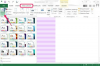תיקיית AppData אינה מיועדת לגישה למשתמש.
קרדיט תמונה: dowell/Moment/GettyImages
למרות שבדרך כלל אינך צריך לגשת לתיקיית Application Data (AppData), במקרים מסוימים, ייתכן שיהיה עליך להשתמש בה - כדי להעביר את פרופיל המשתמש שלך ב-Firefox למחשב אחר, למשל. הבעיה היא שהתיקיה AppData אינה מיועדת לגישה למשתמש, כך שהחיפוש שלה אינו קל כמו מציאת תיקיות אחרות. עם זאת, אתה יכול למצוא את תיקיית AppData אם אתה צריך עם קיצור דרך AppData ב-Windows 10, 8 ו-7 או על ידי חשיפת תיקיות נסתרות וחיפוש במקום הנכון.
הבנת תיקיית AppData
Microsoft כללה לראשונה את תיקיית AppData ב-Windows Vista, אבל גם ב-Windows 10, 8 ו-7 יש את התיקיה. התיקיה מאפשרת לכל משתמש במכונה לקבל הגדרות שונות עבור האפליקציות שלו - הגדרות דפדפן או AppData עבור Minecraft או משחקים אחרים. ל-AppData שלוש תיקיות משנה: Local, LocalLow ו-Roaming.
סרטון היום
התיקיה הנודדת מכילה את רוב נתוני האפליקציה המאוחסנים בתיקייה. באופן ספציפי, הוא מיועד לנתונים שאתה צריך אם פרופיל המשתמש שלך "נודד" ממכונה למכונה (אם הוא היה מחובר לדומיין, למשל). במילים אחרות, רוב ההגדרות, כגון הגדרות הדפדפן שאולי תצטרך לגשת אליהן, נמצאות בתיקייה זו.
שתי התיקיות האחרות מיועדות לנתונים ספציפיים למחשב אחד, כשההבדל הוא ש-LocalLow מיועד רק לתוכניות הפועלות עם הגדרות אבטחה קפדניות. ראוי לציין שלא כל התוכניות עושות את מה שהיית מצפה: Chrome מאחסן את הנתונים שהיית מצפה למצוא בנדידה בתיקייה מקומית, וחלק מהתוכניות שמות את הנתונים שלהן ב-ProgramData כך שהם יהיו זהים לכולם משתמשים.
קיצור דרך AppData ב-Windows 10, 8 ו-7
הדרך הקלה ביותר לגשת לתיקיית AppData היא להשתמש בקיצור הדרך. ב-Windows 10, 8 או 7, אתה יכול לחפש "%appdata%" במקום הרלוונטי כדי לעבור ישירות לקטע Roaming של תיקיית AppData. ב-Windows 10, המקום הזה הוא שורת החיפוש לצד סמל Windows. ב-Windows 8, השתמש בסרגל הצ'ארמס, וב-Windows 7, חפש בתחתית תפריט התחל.
כדי לגשת לתיקיה הראשית, לחץ על הכותרת "Appdata" בנתיב הקובץ בחלק העליון של החלון. אתה יכול גם להקליד "%appdata%" באזור נתיב הקובץ בכל חלון של סייר הקבצים כדי לעבור לאותו מקום. שיטה זו היא הדרך הקלה ביותר לגשת ל-AppData עבור תוכנית, אך קיימת שיטה חלופית אם אתה מעדיף להשתמש בה.
תיקיית AppData מוסתרת כברירת מחדל ב-Windows מכיוון שסביר להניח שלא תזדקק לה. עם זאת, אם אתה הופך תיקיות נסתרות לגלויות, אתה יכול לנווט אליה כמו בכל תיקיה. ב-Windows 10, עבור ללשונית "תצוגה" של חלון סייר הקבצים ולחץ על תיבת הסימון לצד "פריטים מוסתרים" בקטע "הצג/הסתר". ב-Windows 8 התהליך דומה, אבל מהכרטיסייה "תצוגה", עבור אל "אפשרויות", לאחר מכן "הצג" ולאחר מכן גלול מטה לקטע "קבצים ותיקיות מוסתרים" ולחץ על כפתור הבחירה לצד "הצג קבצים מוסתרים, תיקיות ו נוהג".
ב-Windows 7, לחץ על "ארגן" בחלון סייר הקבצים ועבור ללשונית "תצוגה". גלול מטה אל "קבצים ותיקיות מוסתרים" ולחץ על לחצן הבחירה לצד "הצג קבצים, תיקיות וכוננים מוסתרים".
לאחר הצגת קבצים ותיקיות מוסתרים, תוכל לאתר את תיקיית AppData על ידי מעבר אל C:\Users[שם המשתמש שלך] והסתכל שם. אתה לא צריך הרשאות מיוחדות כדי לגשת. פשוט לחץ פעמיים ואתה בפנים.
אַזהָרָה
אל תמחק שום דבר מתיקיית AppData כי זה יכול למנוע מתוכניות לפעול כהלכה. עם זאת, אתה יכול להעתיק קבצים כדי לגבות את הנתונים שלך.